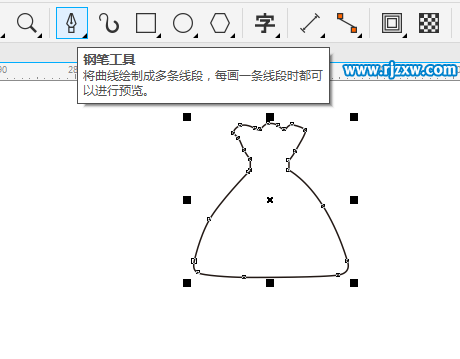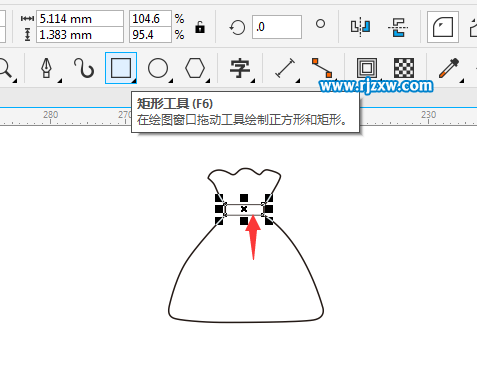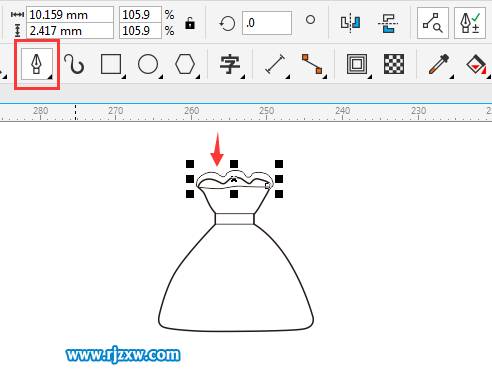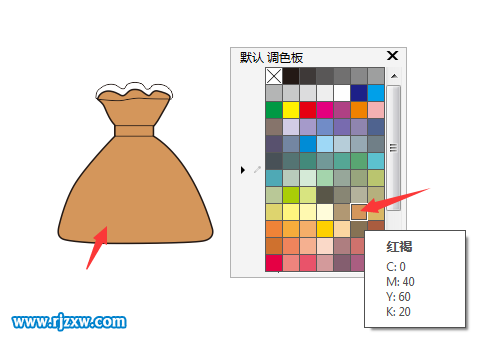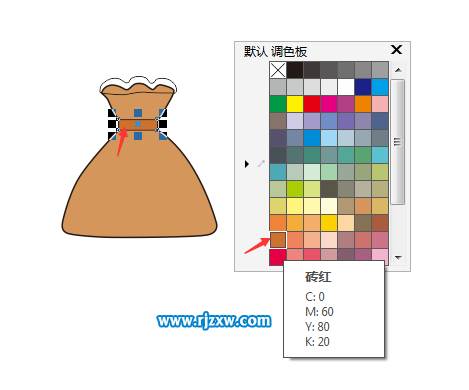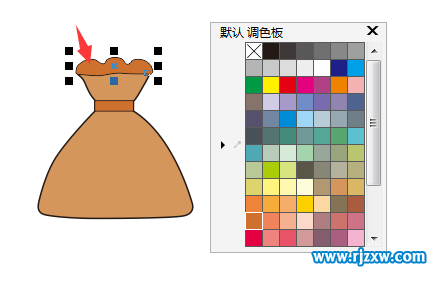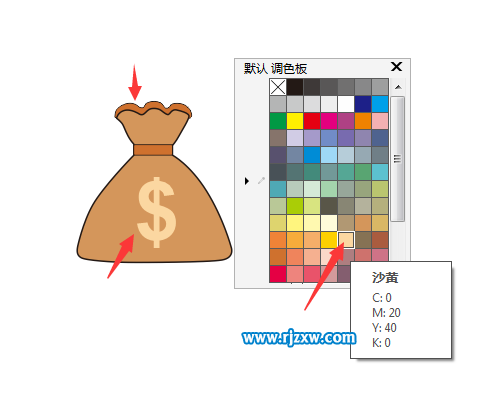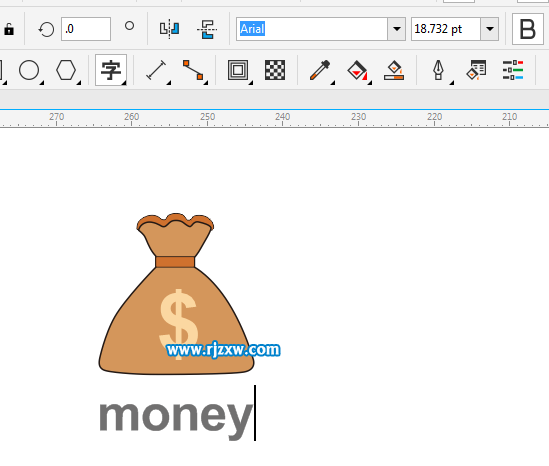|
|
|
|
| 下面给大家介绍的是用CDRX8制作钱袋标志的方法,喜欢的朋友可以一起来学习哦! |
|
效果图:
第1步、点击钢笔工具,绘制一个钱袋的形状。如下图所示:
第2步、然后在口的位置,绘制一个矩形。如下图所示:
第3步、再用钢笔工具绘制一个开口的部分。如下图所示:
第4步、给钱袋填充为红褐的效果,如下图所示。
第5步、给矩形填充为砖红色,如下图所示:
第6步、如果的上面的小部分也填充为砖红色,如下图所示:
第7步、然后把小部分的图形放到最后图形后面。再输入
第8步、在下面输入MONEY内容,设置Arial字体加粗。
第9步、一个钱袋标志就设计出来了。
|